Schritte zum Hinzufügen von Exodus zu Kodi
Kodi ist eine der besten Media-Streaming-Anwendungen, die für verschiedene Plattformen wie Windows PC, Mac, Smartphones, Smart TV usw. verfügbar sind. Diese Anwendung bietet die Möglichkeit, verschiedene Add-Ons von Drittanbietern zu installieren, mit deren Hilfe Sie viele Funktionen erhalten können in Kodi, die nicht offiziell angeboten werden. Exodus ist eines der besten Add-ons für Kodi. Wenn Sie nach der Methode zum Installieren des Exodus-Add-Ons auf Kodi suchen, dann ist diese Methode genau das Richtige für Sie. Hier haben wir die Schritte dazu erwähnt. Danach können Sie direkt auf Kodi Filme und Fernsehsendungen von verschiedenen Websites ansehen.
Haftungsausschluss: Exodus wird nicht von Kodi entwickelt und ist ein Add-On eines Drittanbieters. Bei AMediaClub akzeptieren wir keine Piraterie oder Urheberrechtsverletzung. Wir übernehmen keine Verantwortung dafür, wie unsere Leser die hier erwähnte Software verwenden werden. AMediaClub ist in keiner Weise mit der Software verbunden oder verbunden. Wir empfehlen Ihnen daher, die Software ordnungsgemäß zu verwenden.
Inhalt
Wozu dient Exodus?
Exodus ermöglicht es Benutzern, Videos von verschiedenen Streaming-Sites mit dem Lambda-Scraper zu streamen. Auf diese Weise können Sie die Inhalte, die Sie ansehen möchten, von einer der verfügbaren Streaming-Websites wie Openload, Streamango usw. direkt in der Kodi-Anwendung suchen, durchsuchen und auswählen.
Exodus wird von seinen Entwicklern verwaltet und regelmäßig aktualisiert, um den Benutzern ein besseres Seherlebnis zu bieten. Fragen Sie sich immer noch, ob Sie das Exodus-Addon installieren sollten oder nicht?
Aktivieren Sie unbekannte Quellen auf Kodi
Exodus wird nicht von Kodi entwickelt, daher müssen Sie zunächst die Installation von Add-Ons von Drittanbietern in Kodi zulassen. So können Sie das tun: –
1. Wählen Sie auf der Startseite die aus Account Einstellungen .
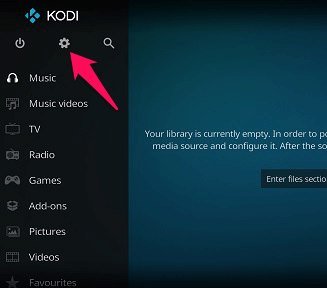
2. Wählen Sie nun im Einstellungsmenü aus System.
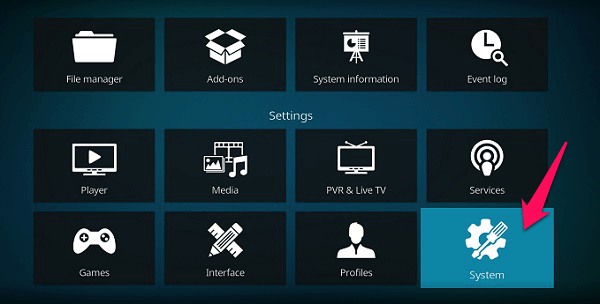
3. Gehen Sie danach auf der linken Seite zu Add-ons Tab. Und dann sehen Sie auf der rechten Seite die Option Unbekannte Quellen.
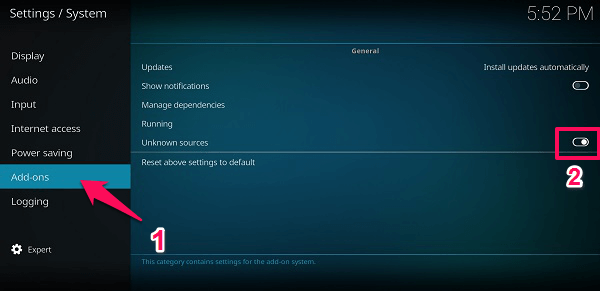
Schalten Sie die Umschalten Schaltfläche vor Unbekannte Quellen in Richtung der Recht um es zu ermöglichen. Jetzt können Sie mit der Installation des Exodus-Add-Ons fortfahren, indem Sie die folgenden Schritte ausführen.
So erhalten Sie Exodus auf Kodi
1. Öffnen Sie die Kodi-Anwendung, tippen Sie auf Einstellungen oder Ausrüstung Symbol oben im linken Seitenbereich.
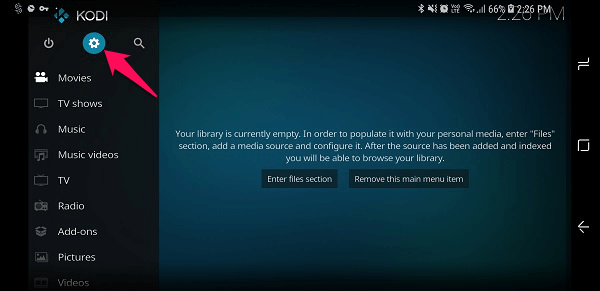
2. Hier gehen Sie zu Datei-Manager.
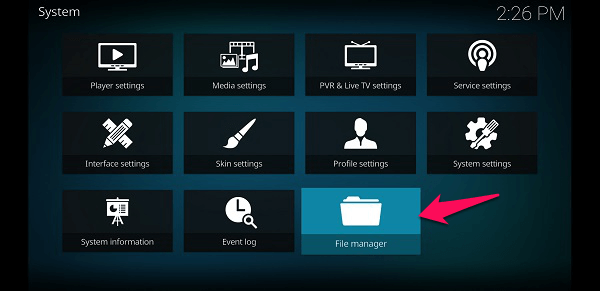
3. Wählen Sie im Dateimanager aus Quelle hinzufügen.
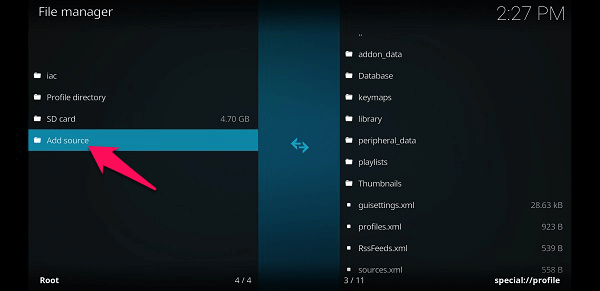
Tippen Sie dann im Popup-Bereich auf Keine und gib folgendes ein – http://i-a-c.github.io und geben Sie dann die ein Name darunter als iac.
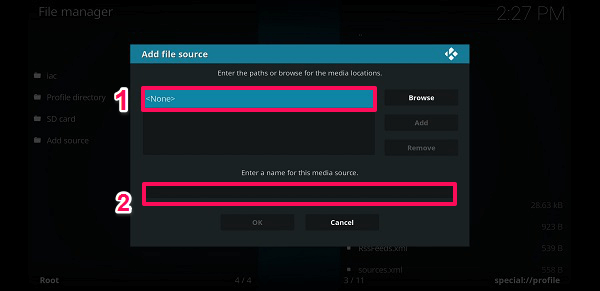
Sobald es fertig ist, wie im Bild unten gezeigt, tippen Sie auf OK.
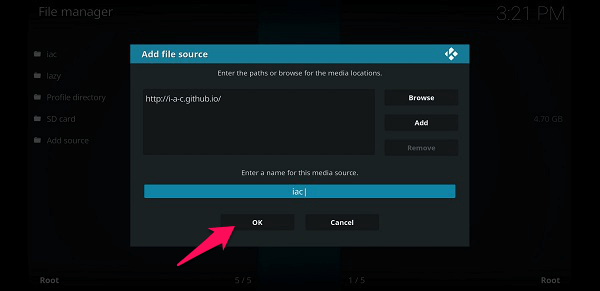
4. Gehen Sie nun zum Haupt-Dashboard von Kodi und wählen Sie aus Add-ons.
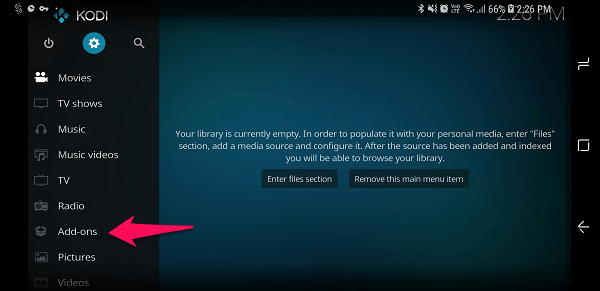
Wählen Sie darin die aus Dropbox Symbol oben im linken Seitenbereich, wie unten gezeigt.
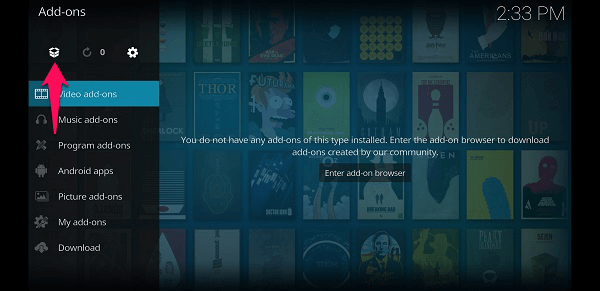
5. Tippen Sie hier auf Installieren von Zip-Datei.
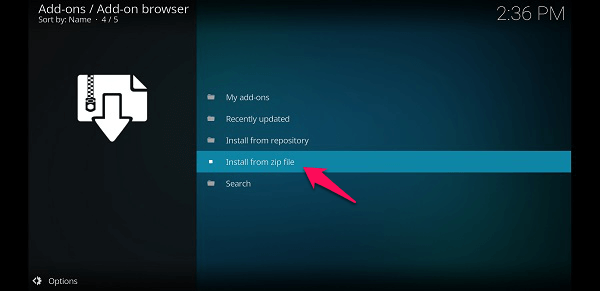
Dann öffnen Sie die iac-OrdnerWählen repository.exodusredux-0.0.7.zip und tippe auf OK.
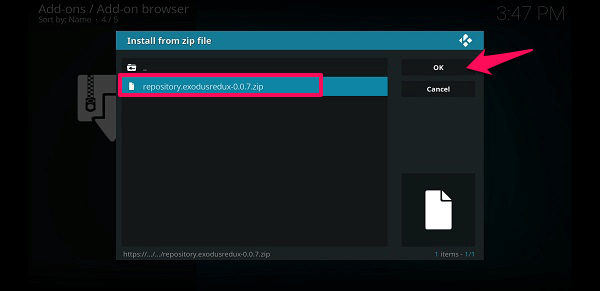
Warten Sie, bis die Benachrichtigung angezeigt wird Exodus-Repository installiert auf der rechten Seite des Bildschirms.
6. Wählen Sie danach Auswählen Aus Repository installieren, oben Installieren von Zip-Datei .
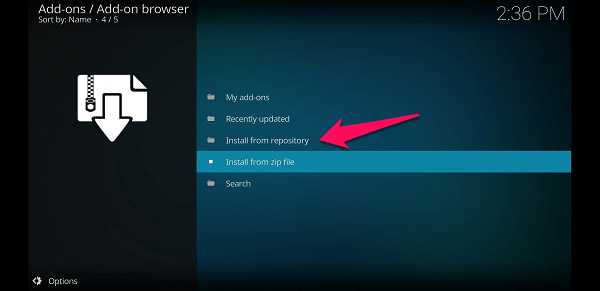
7. Hier sehen Sie die Exodus Redux Repo, wählen Sie es aus.
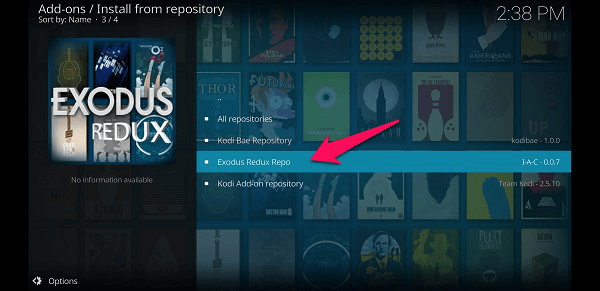
Wählen Sie darin aus Video-Add-ons.
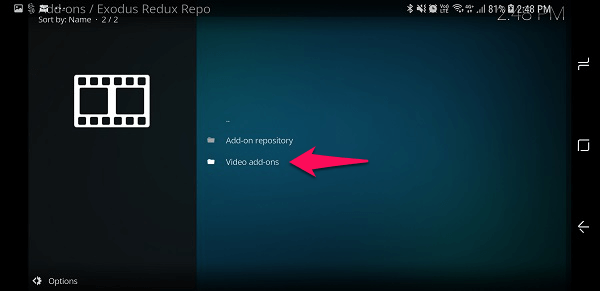
8. Wählen Sie danach aus Exodus redux.
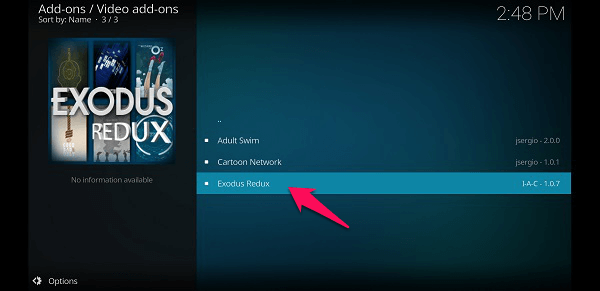
Tippen Sie auf installieren. Sobald es installiert ist, sehen Sie die Benachrichtigung dafür in der Ecke des Displays, wie im Bild unten gezeigt.
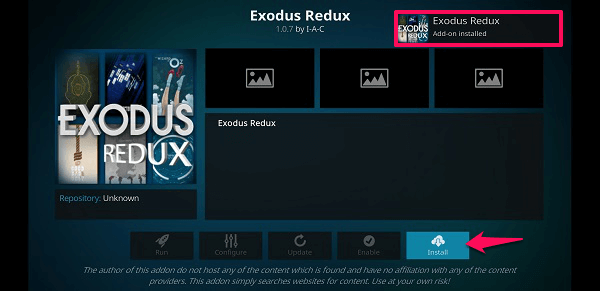
Sie können Exodus auch von hier aus aktualisieren, dazu müssen Sie nur auf tippen Aktualisierung.
9. Sobald die Installation abgeschlossen ist, gehen Sie zu Add-ons Abschnitt auf dem Haupt-Dashboard und darunter Video Add-ons, du wirst sehen können Exodus redux.
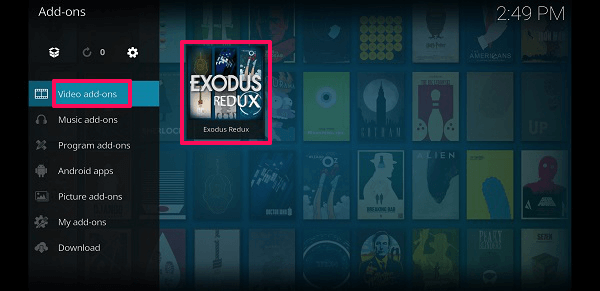
Lesen Sie auch: Erhöhen Sie den Arbeitsspeicher kostenlos mit der Festplatte
Ändern Sie die Anbietereinstellungen auf Lamda Scraper
Falls Sie beim Streamen der Videos auf ein Problem stoßen und die Meldung „Kein Stream verfügbar’, dann können Sie den angegebenen Schritten folgen.
1. Gehen Sie zu Add-ons und wählen Sie aus Exodus Redux.
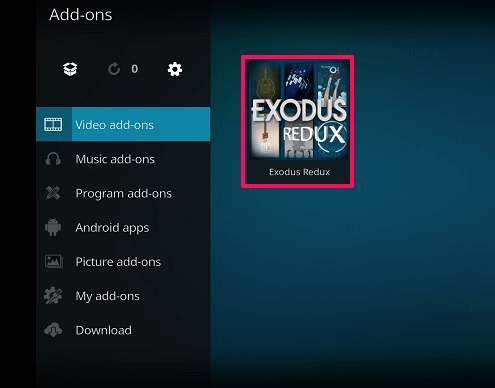
2. Wählen Sie hier aus Tools.
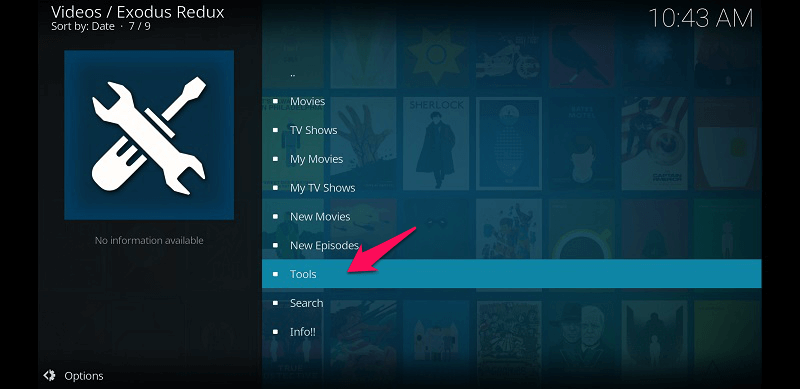
3. Innenwerkzeuge auswählen Einstellungen: Anbieter.
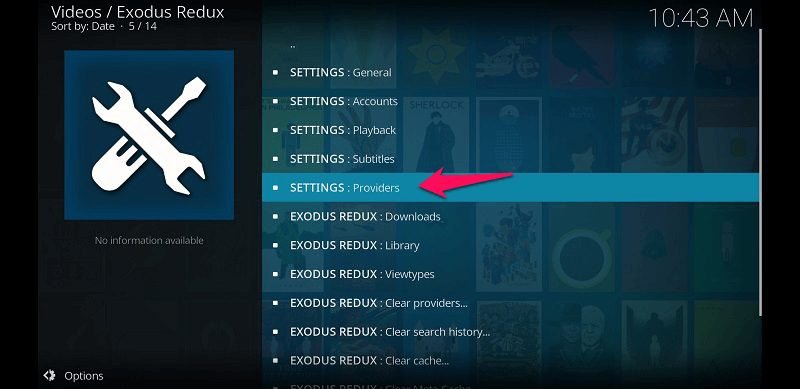
4. Danach werden die Einstellungen geöffnet. Hier vor der Wählen Sie Modulanbieterquelle, du wirst sehen, StandardÄndern Sie es in Lamda-Schaber.
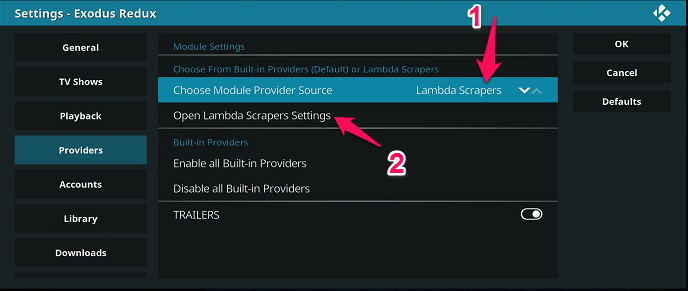
Wählen Sie dann die Öffnen Sie die Lamda Scraper-Einstellungen darunter. Jetzt werden Sie möglicherweise aufgefordert, die Lamda Scrapper-Einstellungen zu installieren, falls dies der Fall ist Ja.
5. Nachdem die Einstellung gespeichert wurde, wählen Sie aus Alle Anbieter aktivieren (für aktuellen Module Scraper).
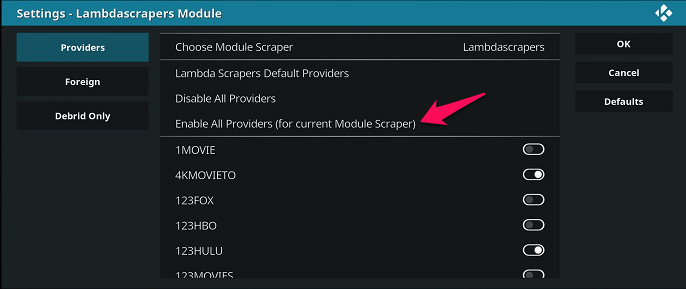
Gehen Sie jetzt zurück zum Hauptmenü, wählen Sie das Exodus-Add-on, suchen und streamen Sie die Video- und Fernsehsendungen ohne Streaming-Probleme.
Lesen Sie auch: So ändern Sie den Alarmton jeden Tag automatisch auf Android
Fügen Sie Exodus zu den Favoriten hinzu, um schnell darauf zuzugreifen
Sobald Sie mit der Installation von Exodus fertig sind, können Sie es im Abschnitt „Add-Ons“ sehen, aber wenn Sie schneller darauf zugreifen möchten, können Sie den angegebenen Schritten folgen und es der Registerkarte „Favoriten“ hinzufügen.
1. Gehe rüber zum Add-ons Abschnitt auf der Kodi-Homepage auf der linken Seite. Danach, Zurück-Taste drücken um die Startseite der Add-Ons zu erreichen.
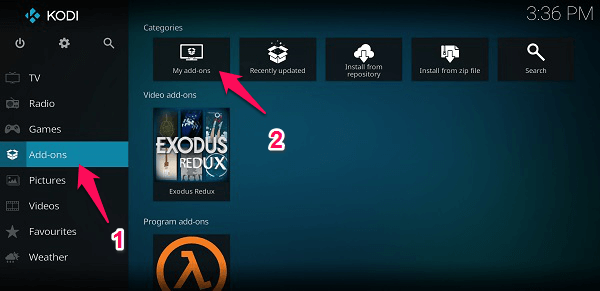
Wählen Sie dann auf der rechten Seite aus Meine Add-Ons unter dem Kategorien oben.
2. Wählen Sie nun Video Add-ons von der rechten Seitenwand.
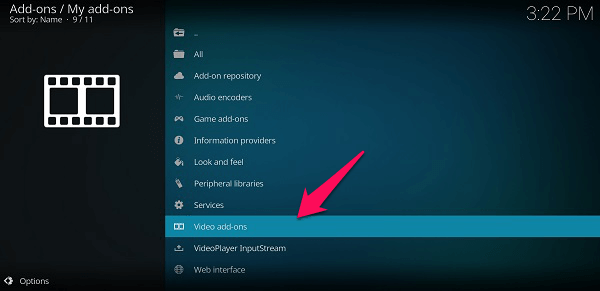
3. Dies öffnet sich und zeigt Ihnen alle Video-Add-Ons, die Sie installiert haben. Hier lange drücken Exodus redux Option, bis ein Popup-Menü erscheint.
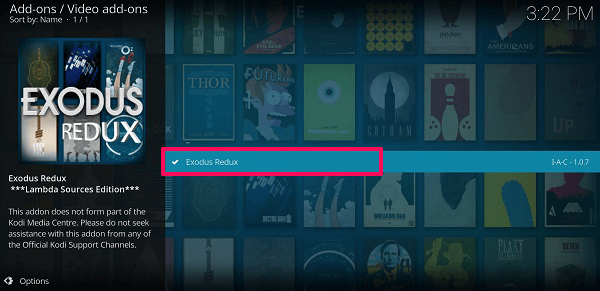
4. Wählen Sie in diesem Pop-Menü aus Zu Favoriten hinzufügen.
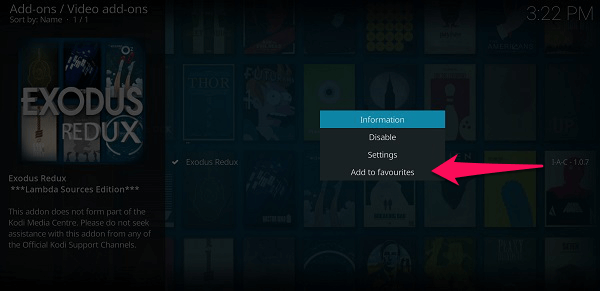
5. Wenn Sie jetzt die Kodi-Anwendung öffnen, können Sie auf Exodus Redux zugreifen, indem Sie zur Registerkarte „Favoriten“ auf der linken Seite des Kodi-Startbildschirms gehen.
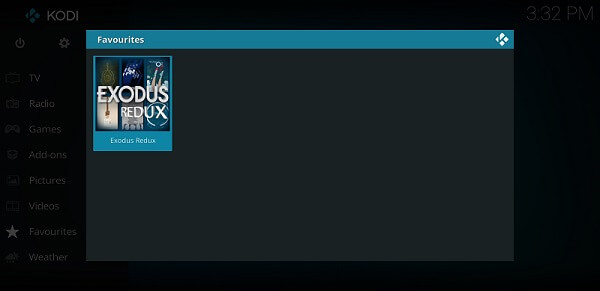
Wählen Sie einfach Exodus und Sie können loslegen. Das ist es. Kein ständiges Durchsuchen von Add-Ons und anderen Ordnern mehr, wenn Sie Filme, Videos oder Fernsehsendungen streamen oder suchen möchten.
Fazit
Wir hoffen, dass Sie Exodus mit den oben genannten Schritten zu Kodi hinzufügen können. Sie können mit der Suche und dem Ansehen der Videos beginnen, sobald dieses Add-On installiert ist. Ich würde empfehlen, einen beliebigen VPN-Dienst zu verwenden, damit Sie Kodi problemlos streamen und verwenden können. Wenn Sie Fragen haben, stellen Sie sie im Kommentarbereich unten.
Neueste Artikel